会声会影毛玻璃教程
1、线条是最直接表达简单的一种方式,线条做的边框、视频遮罩,干净利落,简洁优雅。

2、自定义制作线条效果展示
1、自定义动作制作
1)首先在覆叠轨1——4中插入4个白色的色块;
2)选择覆叠轨1中的素材,右击选择自定义动作,在大小板块,将Y数值设置为1,X根据需要设置;
3)为覆叠轨1中的素材添加“修剪”滤镜,然后设置有最左侧移动到最右侧的

3、修剪方法;)其他的设置方法也是一样,只是覆叠轨3、4中需要将XY的数值调换一下,
自定义的缺点:不能很准确地衔接,画出来的线条有些生硬;优点:好把控。

4、绘图创建器制作的线条效果
2、绘图创建器
1)首先在轨道上将需要的背景放好,腾出需要画线条的位置,如上图3中的右侧橙色位置;
2)点击“工具”—“绘图创建器”,点击开始录制,然后用画笔随便画图即可;

5、3)完成后点击“停止录制”,在点击确定,等待渲染完成;
4)如果需要定位,只需快照一张,放在左侧素材的上方即可,例如组成素材在覆叠轨3中,只需将快照放在覆叠轨2中即可;
绘图创建器的缺点就是不能很好把握画笔的走势,最后呈现的可能有点丑;优点是随意自然。
在线条制作这块,会声会影这款视频制作软件还是很给力的,最起码让不会PS的孩子省下很多时间。
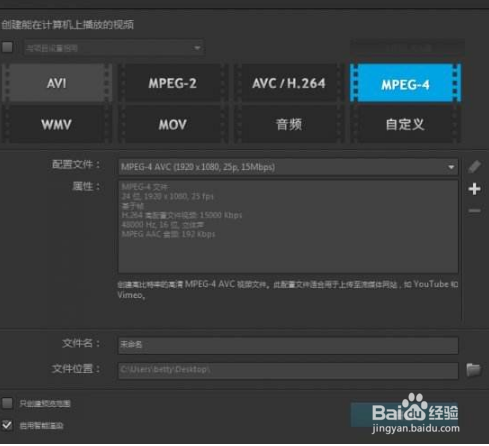
6、制作模糊效果
1)模糊效果主要使用“平均”滤镜制作,方法就是为素材添加平均滤镜,参数设置为10——15即可,数值越大越模糊。
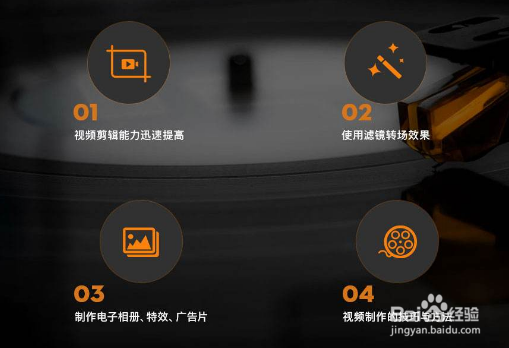
7、制作清晰效果
1)复制刚刚添加了平均滤镜的素材,然后添加修剪滤镜,裁剪出当中的一块,并设置由下到上出现;
2)为素材添加“视频缩放与摇动”滤镜,让视频看起来更生动;
3)去掉之前的“平均”滤镜,这样画面就清晰了;
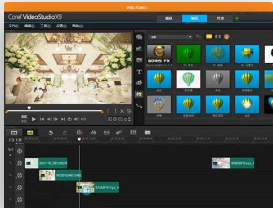
8、如果想要有颜色效果,直接在下面添加一个色块,然后调整色块的透明度,

9、以上就是小编带给大家的会声会影毛玻璃教程的关键所在,希望大家可以喜欢,如果喜欢的话可以点赞哦,也可以发表自己的看法